reklama
 Většina diskuse o stylech v těchto dnech je o webových stránkách a CSS 5 nejlepších webů, které se naučí CSS online Přečtěte si více , ale zdá se, že všichni zapomněli, jak mohou styly v aplikaci Word pomoci.
Většina diskuse o stylech v těchto dnech je o webových stránkách a CSS 5 nejlepších webů, které se naučí CSS online Přečtěte si více , ale zdá se, že všichni zapomněli, jak mohou styly v aplikaci Word pomoci.
Ukážu vám, jak používat styly v aplikaci Word 2007, ale pokud máte starší verzi, budete v pohodě. Tyto věci se od aplikace Word pro DOS do značné míry nezměnily, a to bylo příliš dlouho na to, abychom diskutovali. Většina ostatních textových procesorů má podobné funkce, takže se nemusíte zoufat, pokud nejste uživatelem aplikace Word.
Analogie je nejjednodušší způsob, jak toho dosáhnout, tak vyjděte ven se mnou a podívejte se na plot. Né vážně.

Dobře, pracujete jako malíř. Máte všechno vybavení. Štětce a plechovky od barev. Montérky. Bohužel však pro sebe nepracujete. Váš šéf je dost milý člověk, ale je tu jedna věc, kterou dělá, že je to opravdu nepříjemné. Změnil názor na poslední chvíli.
Takže s tímto plotem vám řekl, abyste namalovali všechny normální háčky bílé a větší sloupky modré. Dali jste si čas a výsledek je skvělý. Šéf přiletěl ve svém novém autě, jednou se podíval na plot a rozhodl, že příspěvky musí být stejné červené jako jeho sportovní auto.

Musíte tedy brousit, připravovat, připravovat a malovat všechny modré sloupky. Tři pláště.
Nebylo by hezké, kdybyste je namísto namalování příspěvků modře mohli označit říkají, že jsou stejní, nazývají je něčím rozumným, a pak jen řekli, že by měla být „místa“ modrý? Když přišel ten chlap s Porsche, mohli byste říct systému, aby změnil všechny „sloupky“ na červené.
To je přesně jaké styly dělají v aplikaci Word.
Nejjednodušší způsob, jak toho dosáhnout, je použít předdefinované styly.
Pojďme do dokumentu vložit nějaký text. Žádné formátování. Stačí to napsat.
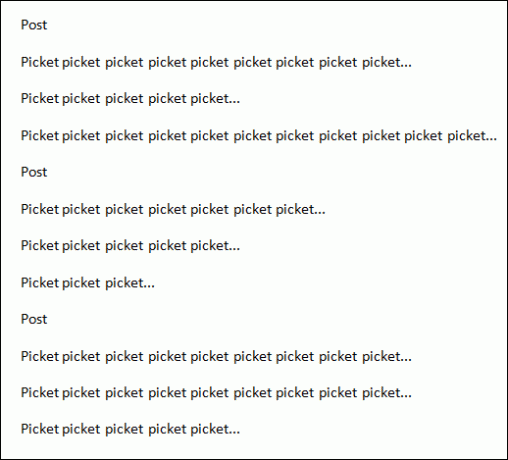
Na stuze, na Domov Na kartě je uvedeno několik stylů. Ty, které vidíte, závisí na rozlišení obrazovky.

Text, který tam máte, již používá styly. Všechno je nastaveno pomocí Normální styl. Takže první věcí, kterou chceme udělat, je změnit nadpis tak, aby vypadal jinak. To je jednoduché. Vyberte každou z nadpisů a klikněte na Okruh 1 možnost na pásu karet.

A skončíte s něčím takovým.
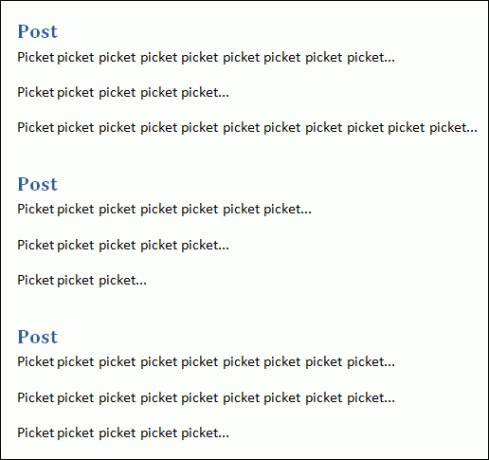
Nedělejte si starosti, pokud váš nevypadá úplně stejně. Pokud si někdo prohrál s výchozími hodnotami stylů, mohlo by dojít k určitým rozdílům.
Dobře, teď je tu stejná situace jako u plotu, že? Vzali jste dokument, abyste ukázali svému šéfovi, a on vám řekl, že nadpisy musí být červené. Jako jeho auto.
Abyste pochopili, kolik času vám to může ušetřit, musíte přemýšlet o sestavě, která je dlouhá sto padesát stránek, spíše než o úryvku, který máte zde. Pokud jste se dostali do každého čísla a změnili jste jej na Cambria 14pt Blue, a nyní je třeba, aby každý z nich byl Arial 15pt tučně a červený, byli byste pro hodně úsilí. U stylů vše, co jste udělali, je označit všechny nadpisy a říct, že jsou Okruh 1, a poté vzal výchozí nastavení, co a Okruh 1 vypadá jako.
Aby byly červené, stačí předefinovat, co a Okruh 1 je a všichni se mění.
Jak snadné to je? Velmi.
Klepněte pravým tlačítkem myši na stejné pole, které jste použili k nastavení stylu na prvním místě “¦
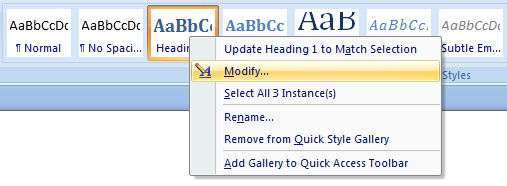
Klikněte na Upravit “¦
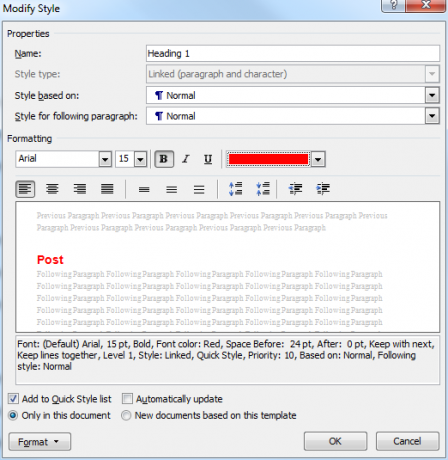
A pak změňte nastavení podle potřeby. Tady vidíš, že jsem udělal čísla přesně tak, jak šéf řekl, že je chce. můžete také zobrazit náhled toho, jak bude výsledek vypadat.
Klikněte na OK.
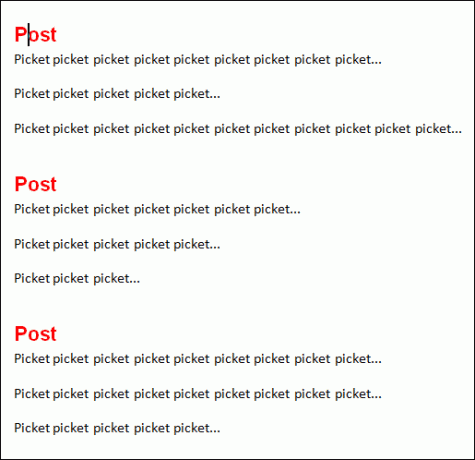
Všechny pevné.
Od začátku se vyplatí trochu úsilí pouze ve svých dokumentech používejte styly, abyste se později mohli rychle vypořádat s neočekávanými. A pamatujte, že protože text těla je také styl, můžete to změnit.
Vzhledem k tomu, že váš manažer má hodně síly a absolutně žádný smysl pro styl, aplikujme další sadu bláznivých požadavků.
Hlavní text musí být z jakéhokoli důvodu odsazen, modrý a kurzívou.
Klikněte pravým tlačítkem na Normální krabice:
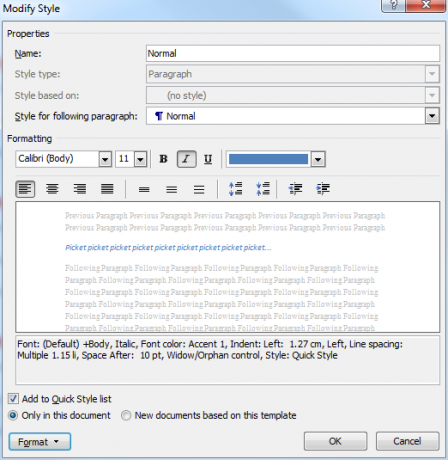
Snadné, že?
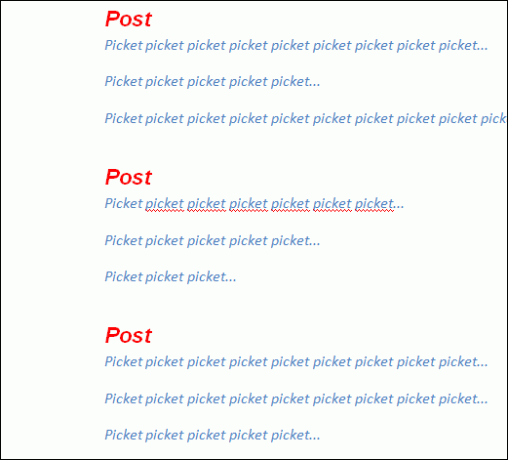
Ale je tu past. Jakmile to víte, není to žádný problém, ale lidi to hodí poprvé. Styly kaskády. pokud pracujete s webem, mohlo by to být dost vysvětlení, ale pokud ne, funguje to takto. Většina výchozích stylů je založena na Normální styl. Změnou Normální styl, který jste právě udělali, měníte i věci v jiných stylech. Proto jsou nyní červené záhlaví odsazeny spolu s textem těla a také kurzívou.
Můžete to opravit několika způsoby. V tomto případě je nejjednodušší vrátit se a změnit nastavení pro Okruh 1 styl zpět, jak chcete. Všimněte si, že se nedotkne všeho, s čím jste již mluvili (například červenou).
Chceme přesto změnit nadpisy, takže pojďme se s tím vypořádat.
Klepněte pravým tlačítkem myši na ikonu Okruh1 styl. Klikněte na Upravit.
Porsche-guy chce, aby nadpisy byly uvnitř stínovaných krabic, takže pojďme nejprve opravit písmo a pak se podívejme, jak to udělat.
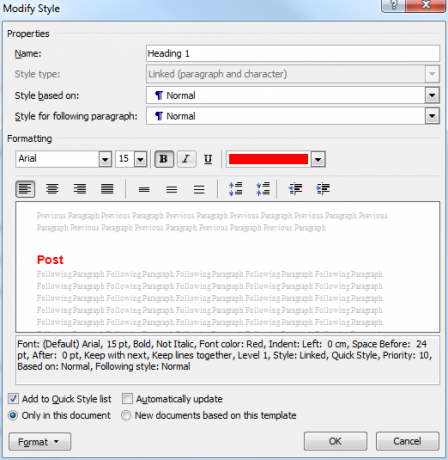
Místo klikání OK, klikněte na Formát knoflík.
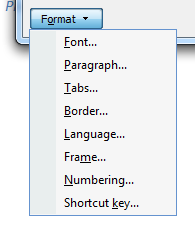
Klikněte na Hranice “¦

Postupujte podle mého příkladu, nebo jej zformátujte podle libosti. Klikněte na Stínování tab.
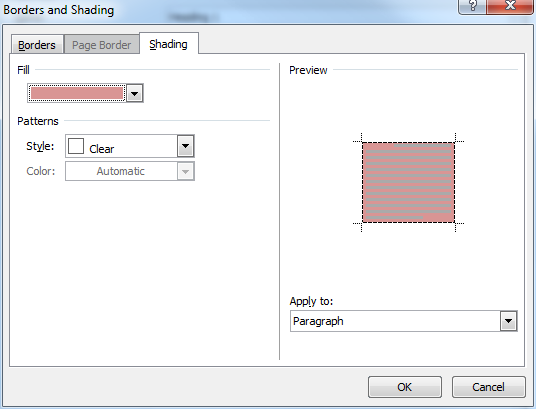
Najděte stínovací barvu a / nebo vzor, se kterým můžete vy i velký kluk žít, a poté klikněte OK.
Můžete vidět příklad toho, co vaše návrhové úsilí povede k nadpisům.

Klikněte na OK znovu.

Opět uvažujte o dlouhých dokumentech, spíše než o něčem krátkém.
Můžete také vytvořit zcela nové styly a přiřadit je zpět k šablonám tak, aby byly vždy nastaveny tak, jak chcete, ale to by možná muselo počkat, až jindy.
Tak mi řekni, jak používáte styly v aplikaci Word? Jak je najdete? Máte nějaké potíže? Chytré nápady? Řekněte mi o tom v komentářích.
Jim je během dne ztuhlý v oblasti IT a je tomu tak již od systému DOS 3.0, ale snaží se strávit magické hodiny kamerou nebo dvěma. Bydlí na Novém Zélandu se svou krásnou Luditou manželkou a třemi dětmi. Můžete si jen představit, jak jsou zmatení.
